Skype pro firmy ve Windows nebo Macu nabízí přehledné a snadno použitelné prostředí pro online schůzky s nejnovějšími funkcemi pro zvuk a video a s možností sdílení plochy.
Důležité informace: Abyste mohli Skype pro firmy používat, potřebujete účet pro Skype pro firmy nebo Lync – obvykle se pro ně používá stejné uživatelské jméno a heslo, jaké používáte při přihlašování v práci nebo ve škole.
Už jste vše nastavili a připravili k použití? Podívejte se na stránku Prozkoumání Skypu pro firmy nebo Připojení ke schůzce Skypu pro firmy.

Přihlášení v počítači
-
Klikněte na tlačítko Přihlásit se.
-
Zadejte heslo.
-
Zaškrtnutím políčka Uložit heslo nastavíte automatické ukládání přihlašovacích údajů; pokud je ukládat nechcete, nechejte políčko prázdné.
-
Přihlášení dokončete opětovným kliknutím na tlačítko Přihlásit se.
Odhlášení pomocí počítače
-
Klikněte na šipku vedle ikony Zobrazit nabídku

-
Vyberte Soubor.
-
Zvolte Odhlásit se.
Zavřete a znovu otevřete:
-
Chcete-li ponechat Skype pro firmy spuštěný, zavřete hlavní okno kliknutím na

-
Aplikaci můžete znovu zobrazit vyhledáním textu „Skype pro firmy“ v počítači.
-
Nebo pokud jste aplikaci připnuli na hlavní panel, klikněte na její ikonu.
Už jste vše nastavili a připravili k použití? Podívejte se na stránku Co je nového ve Skypu pro firmy? nebo Připojení ke schůzce Skypu pro firmy.
První přihlášení k aplikaci Skype pro firmy na Macu
-
Aplikaci otevřete kliknutím na ikonu Skype pro firmy (

-
Zadejte přihlašovací adresu (například uzivatelskejmeno@domena.cz) a heslo a pak klikněte na Přihlásit se.
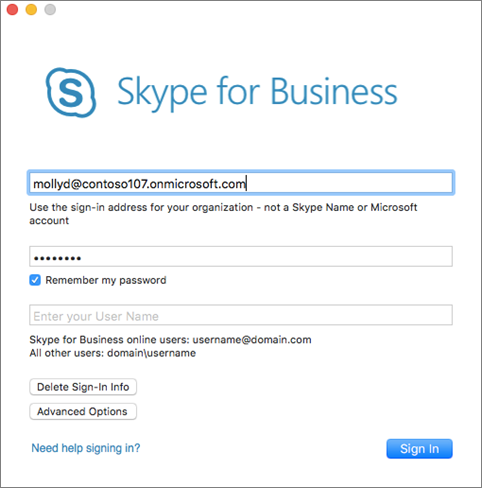
Tip: Pokud nechcete zadávat heslo při každém přihlašování k aplikaci Skype pro firmy na Macu, zaškrtněte políčko Zapamatovat heslo.
Jestliže jste byli vyzváni k zadání uživatelského jména i přihlašovací adresy, klikněte na Upřesnit možnosti. Pokud jste uživatelem Online Skypu pro firmy, použijte adresu uzivatelskejmeno@domena.cz. Jinak k přihlášení použijte text formátu domena\uzivatelskejmeno a pak klikněte na Přihlásit se.
-
Nyní je vše připravené k použití aplikace Skype pro firmy na Macu. Informace o připojení ke schůzce najdete na stránce Připojení ke schůzce Skypu pro firmy.
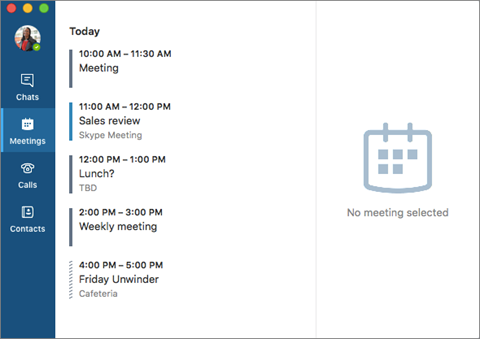
Odhlášení z aplikace Skype pro firmy na Macu
Na řádku nabídek klikněte na Skype pro firmy a pak klikněte na Odhlásit se.
Po odhlášení nebudete moct ostatním posílat zprávy ani vám od nich nebudou zprávy chodit a uvidí vás jako offline.











